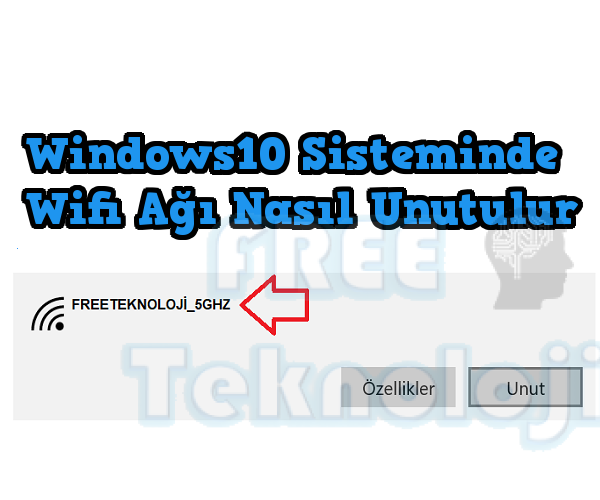
Windows 10’da, bir Wi-Fi ağına otomatik olarak bağlanmayı durdurmak için, ağ bağlantısını unutmanız gerekir. Bu, ağ parolasını veya diğer bağlantı ayarlarını silerek yapılır. Ağ bağlantısını unutma, ağa herhangi bir zamanda tekrar bağlanmanıza izin vermez. Bu nedenle, yalnızca bir ağa bağlanmayı durdurmak istediğinizde bu işlemi gerçekleştirin.
Windows 10’da bir ağı unutmak için aşağıdaki adımları takip edin:
1-Başlat menüsünden “Ayarlar” uygulamasını açın.
2-“Ağ ve İnternet” seçeneğine tıklayın.
3-Sol menüden “Wi-Fi” seçeneğini seçin.
4-“Kaydedilmiş Ağlar” altında, bağlantısını unutmak istediğiniz ağı bulun.
5-Ağa tıklayın ve “Bu ağı unut” seçeneğini seçin.
6-“Evet” seçeneğini onaylayarak ağı unutun.
Adım 1: “Ayarlar” Uygulamasını Açın
Windows 10’da, “Ayarlar” uygulaması, önceki sürümlerdeki “Denetim Masası” yerine kullanılır. “Ayarlar” uygulamasını açmak için aşağıdaki adımları izleyin:
Başlat menüsüne tıklayın.
“Ayarlar” simgesine tıklayın.
Adım 2: “Ağ ve İnternet” Seçeneğine Tıklayın
Windows 10’da, ağ ayarlarına erişmek için “Ağ ve İnternet” seçeneğine tıklamanız gerekir. “Ağ ve İnternet” seçeneğine erişmek için aşağıdaki adımları izleyin:
“Ayarlar” uygulamasını açın.
“Ağ ve İnternet” seçeneğine tıklayın.
Adım 3: “Wi-Fi” Seçeneğini Seçin
Windows 10’da, Wi-Fi bağlantıları için ayarlar, “Ağ ve İnternet” menüsü altında yer alır. “Wi-Fi” seçeneğine erişmek için aşağıdaki adımları izleyin:
“Ayarlar” uygulamasını açın.
“Ağ ve İnternet” seçeneğine tıklayın.
Sol menüden “Wi-Fi” seçeneğini seçin.
Adım 4: “Kaydedilmiş Ağlar” Altında Bağlantısını Unutmak İstediğiniz Ağı Bulun
Windows 10’da, kaydedilmiş Wi-Fi ağları, “Kaydedilmiş Ağlar” altında görüntülenir. Bağlantısını unutmak istediğiniz ağı bulmak için aşağıdaki adımları izleyin:
“Ayarlar” uygulamasını açın.
“Ağ ve İnternet” seçeneğine tıklayın.
Sol menüden “Wi-Fi” seçeneğini seçin.
“Kaydedilmiş Ağlar” altında, bağlantısını unutmak istediğiniz ağı bulun.
Ayrıca, kaydedilmiş ağların altında, ağ adı, güvenlik türü ve son bağlantı tarihi gibi ağ detayları da görüntülenebilir.
Adım 5: Ağa Tıklayın ve “Bu Ağı Unut” Seçeneğini Seçin
Bağlantısını unutmak istediğiniz ağı bulduktan sonra, ağa tıklayarak “Bu Ağı Unut” seçeneğini seçmeniz gerekir. Bu seçenek, Windows 10’un bu ağa otomatik olarak bağlanmayı durdurmasını sağlar. Bu nedenle, bu adımı gerçekleştirmeden önce, bağlantısını unutmak istediğiniz ağı doğru şekilde seçtiğinizden emin olun.
Adım 6: “Evet” Seçeneğini Onaylayarak Ağı Unutun
“Bu Ağı Unut” seçeneğini seçtikten sonra, Windows 10, ağ bağlantısını unutma isteğinizi doğrulayacak bir mesaj gösterecektir. “Evet” seçeneğini seçerek, ağı unutabilirsiniz. Bu adımdan sonra, bilgisayarınız, bu ağa otomatik olarak bağlanmayacaktır.
Windows 10’da bir Wi-Fi ağını unutmak, bağlantısını durdurmak istediğiniz ağlardan biridir. “Ayarlar” uygulaması, “Ağ ve İnternet” seçeneği altında kaydedilmiş Wi-Fi ağlarını gösterir. “Bu Ağı Unut” seçeneği, Windows 10’un bu ağa otomatik olarak bağlanmasını durdurur. Ayrıca, ağı unutmak, ağ parolasını veya diğer bağlantı ayarlarını da siler.
SORULARINIZ İÇİN YOUTUBE KANALIMIZA ÜCRETSİZ ABONE OLARAK BİZE ULAŞABİLİRSİNİZ
Bu makalede sunduğumuz bilgiler ışığında modem kurulumları, tv sistemleri, teknoloji ürün incelemeleri ve daha fazlası hakkında en güncel içeriklere ulaşabilirsiniz. Aynı zamanda web sitemize paralel olarak YouTube kanalımızda da adım adım rehberler ve ayrıntılı video içerikleri sizi bekliyor. Hemen tamamen ücretiz bir şekilde abone olarak teknoloji bilgilerinizi genişletin ve uzman görüşlerimizle cihazlarınızı en verimli şekilde kullanmayı öğrenin! Aklınıza takılan tüm sorularda aşağıdaki youtube kanalımızdan abone olarak ücretsiz destek alabilirsiniz. BURADAN ÜCRETSİZ ABONE OLABİLİRSİNİZ!!!

